La conception de diagrammes et de dessins dans Microsoft Visio nécessite non seulement de la créativité, mais aussi les bons paramètres pour garantir une représentation optimale. La bonne configuration de la feuille de dessin est essentielle, surtout si vous prévoyez d'imprimer ou de partager votre travail. Dans ce tutoriel, je vais vous montrer comment configurer et adapter votre feuille de dessin de manière optimale dans Visio.
Principales conclusions
- Vous pouvez choisir entre différentes orientations (paysage et portrait).
- La taille de la feuille de dessin peut être facilement ajustée (par exemple, A4, A3, A5).
- Les paramètres d'impression vous permettent de configurer la mise en page pour différents formats de papier.
Guide pas à pas
Aligner la feuille de dessin
Commencez par définir l'alignement de votre feuille de dessin. Cliquez sur le groupe de commandes "Configurer la feuille de dessin". Vous aurez la possibilité de choisir entre le format paysage et le format portrait. Notez que l'alignement actuellement défini pourrait influencer la position de vos formes. Si vous basculez vers le format portrait, une ligne en pointillés gris apparaîtra pour vous montrer si vos formes sont correctement positionnées dans la zone de dessin.
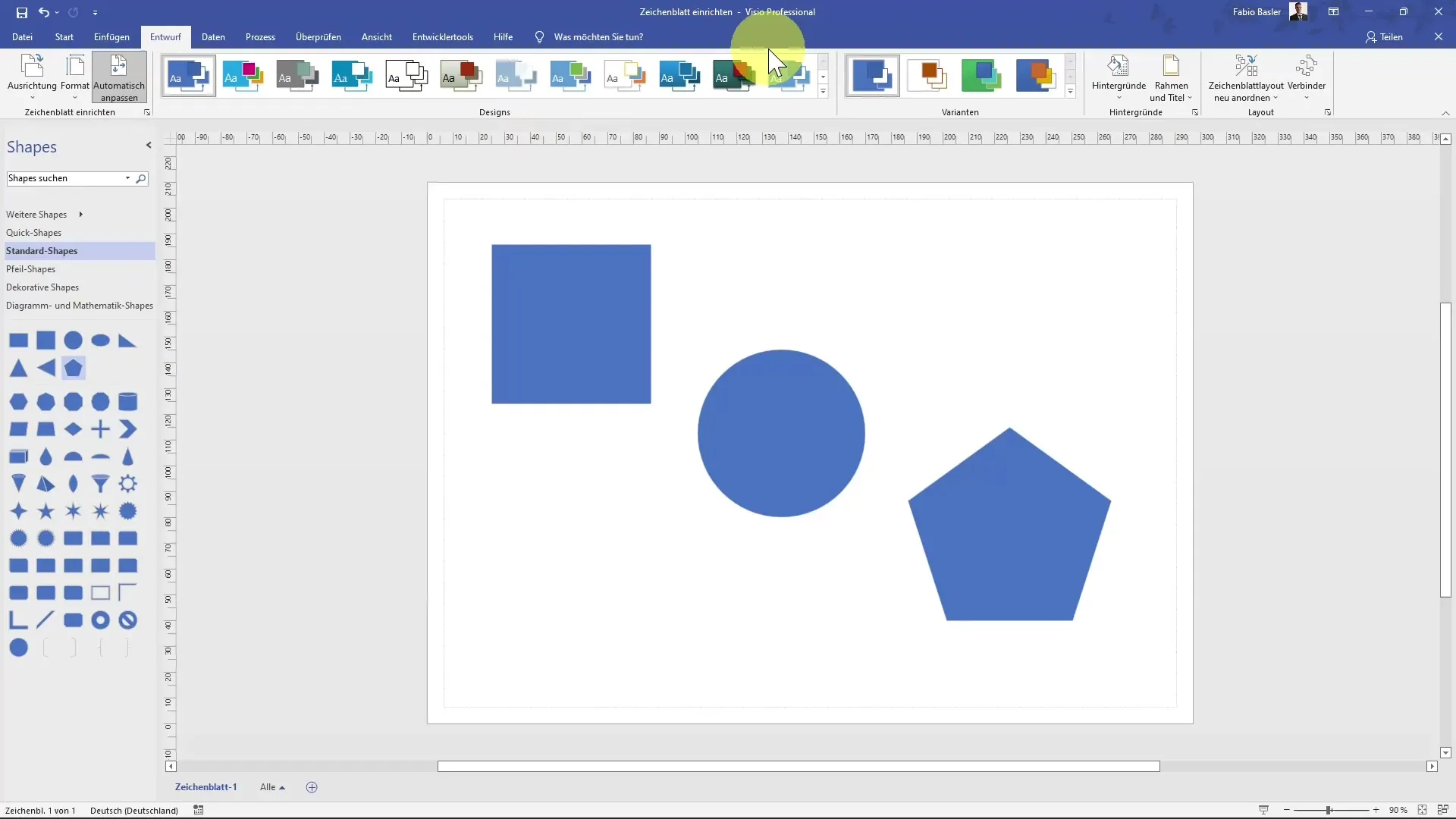
Sélectionner le format
Après avoir défini l'alignement, vous pouvez ajuster le format de votre feuille de dessin. Le format standard est généralement A4 (21 x 29,7 cm), mais vous pouvez également choisir d'autres tailles telles que A3 ou A5. En sélectionnant un autre format, vous verrez immédiatement comment cela affecte la représentation de votre dessin. Essayez de changer le format et observez comment vos éléments sont repositionnés.
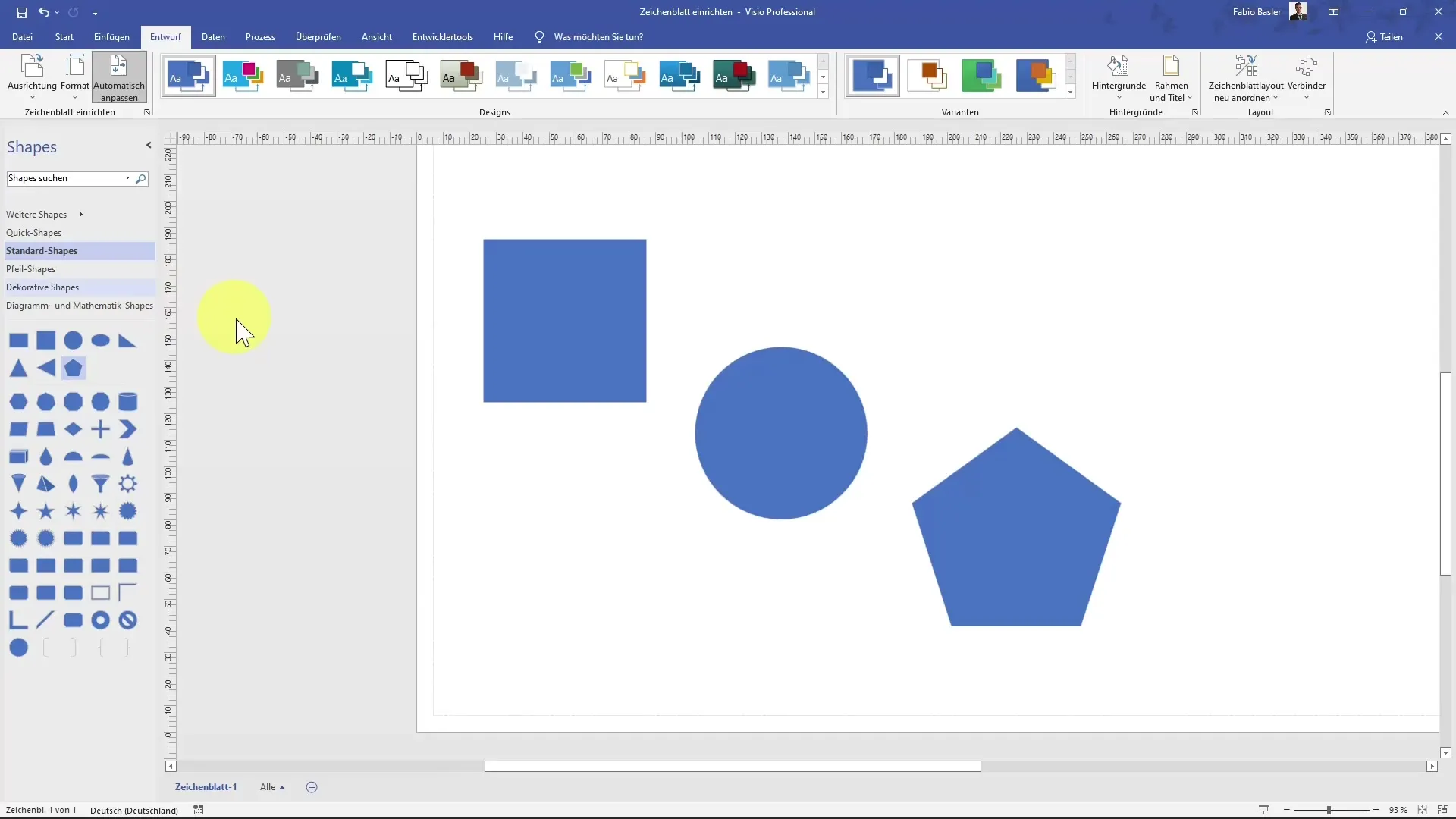
Adapter la vue
Après avoir changé la taille de votre feuille de dessin, il est recommandé d'adapter la vue. Allez dans "Affichage" et choisissez "Ajuster à la fenêtre". Cela optimisera la vue selon la taille actuelle de la feuille de dessin, vous offrant une meilleure vue d'ensemble de votre mise en page.
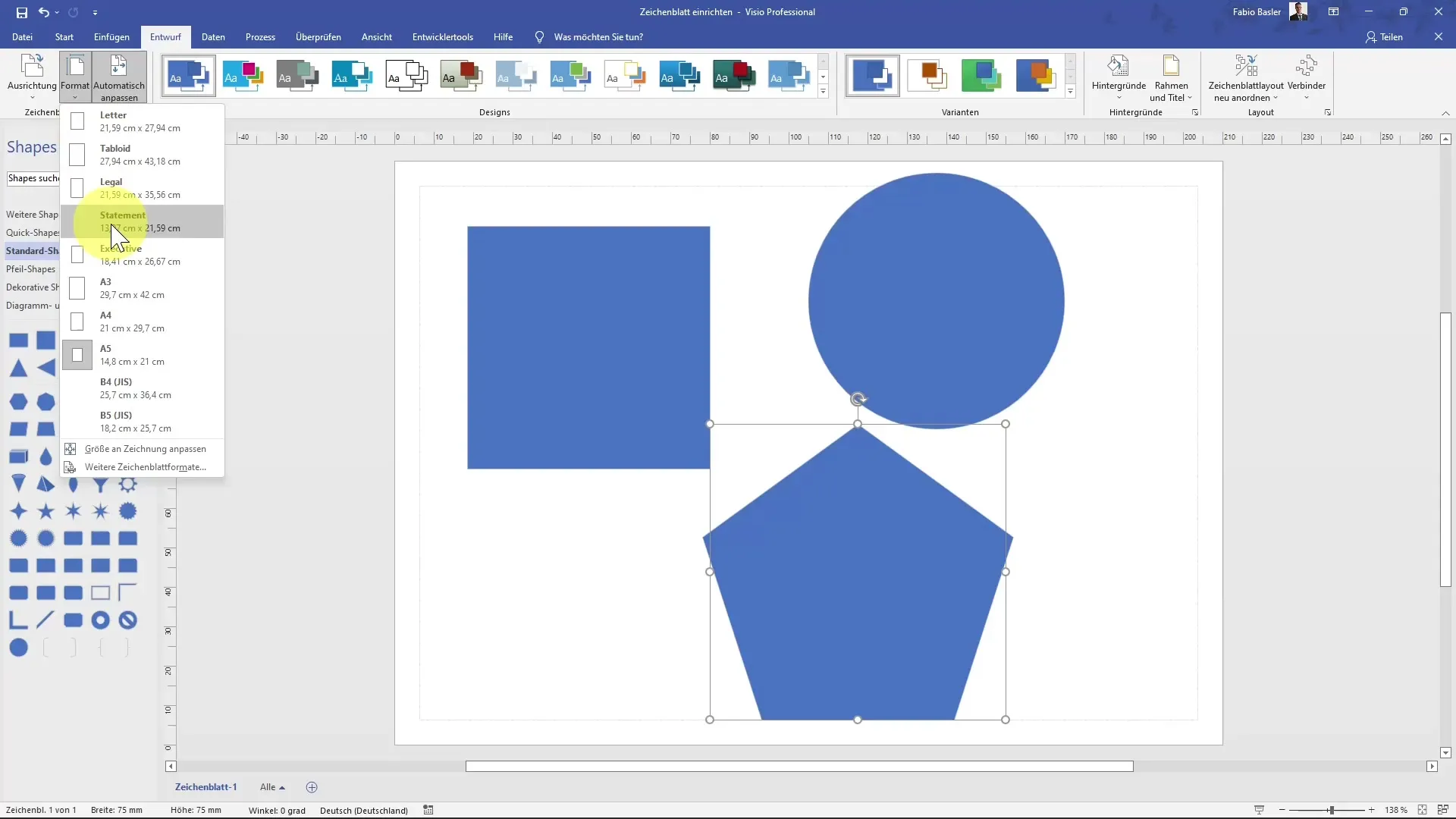
Configurer les paramètres d'impression
Il est maintenant temps de préparer la feuille de dessin pour l'impression. Cliquez sur l'icône pour ouvrir les paramètres d'impression ou utilisez le raccourci Maj + F5. Vous pourrez définir le papier d'impression ainsi que la hauteur et la largeur de votre document. Actuellement, A4 pourrait être sélectionné, mais vous avez la possibilité de choisir parmi une liste de formats.
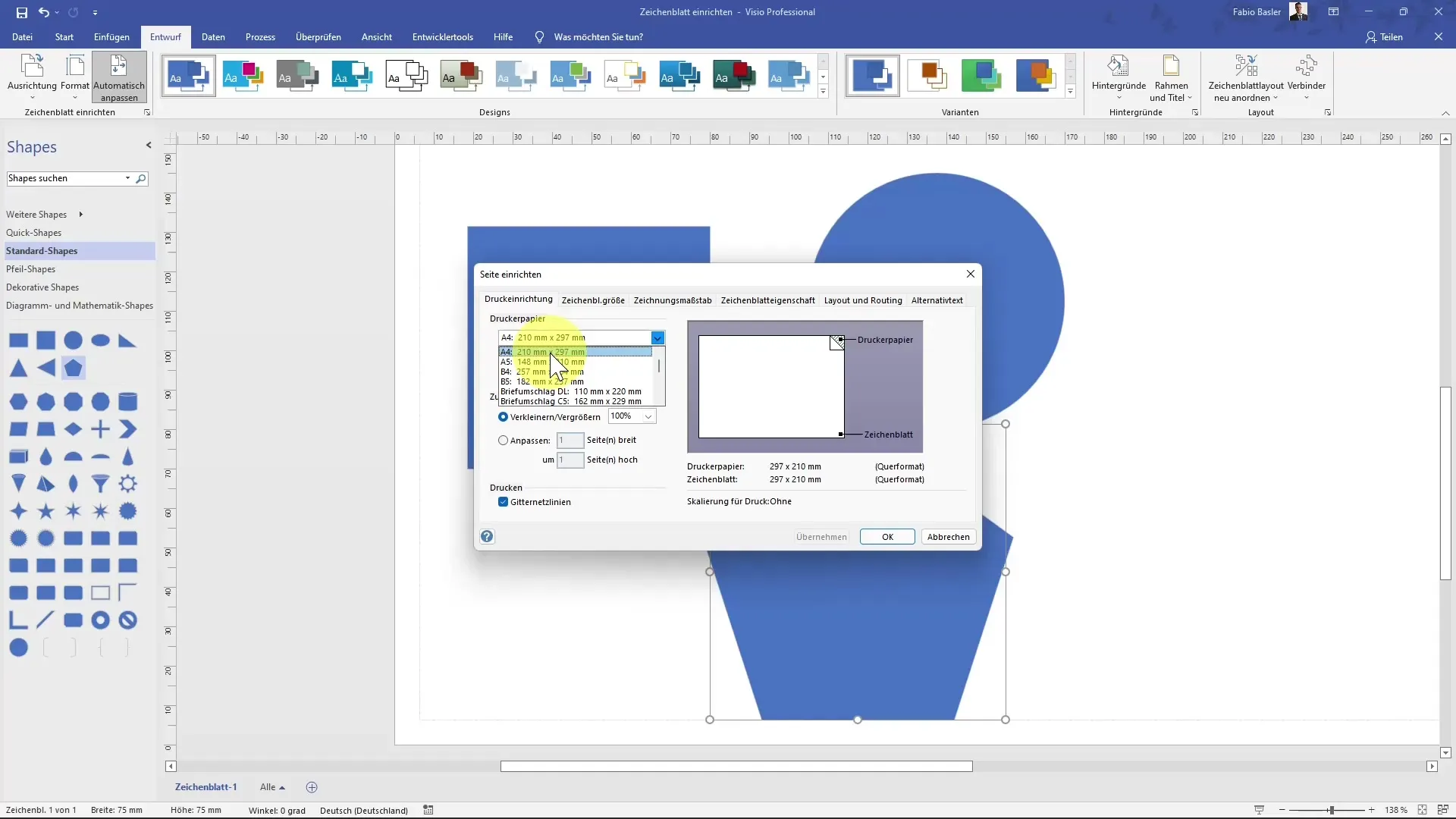
Définir les marges et l'alignement
Dans ces mêmes paramètres d'impression, vous pouvez également configurer les marges de votre document. Déterminez la quantité d'espace que vous souhaitez laisser de chaque côté. Vous pouvez ajuster ceci en millimètres pour vous assurer qu'aucune information importante n'est perdue lors de l'impression.
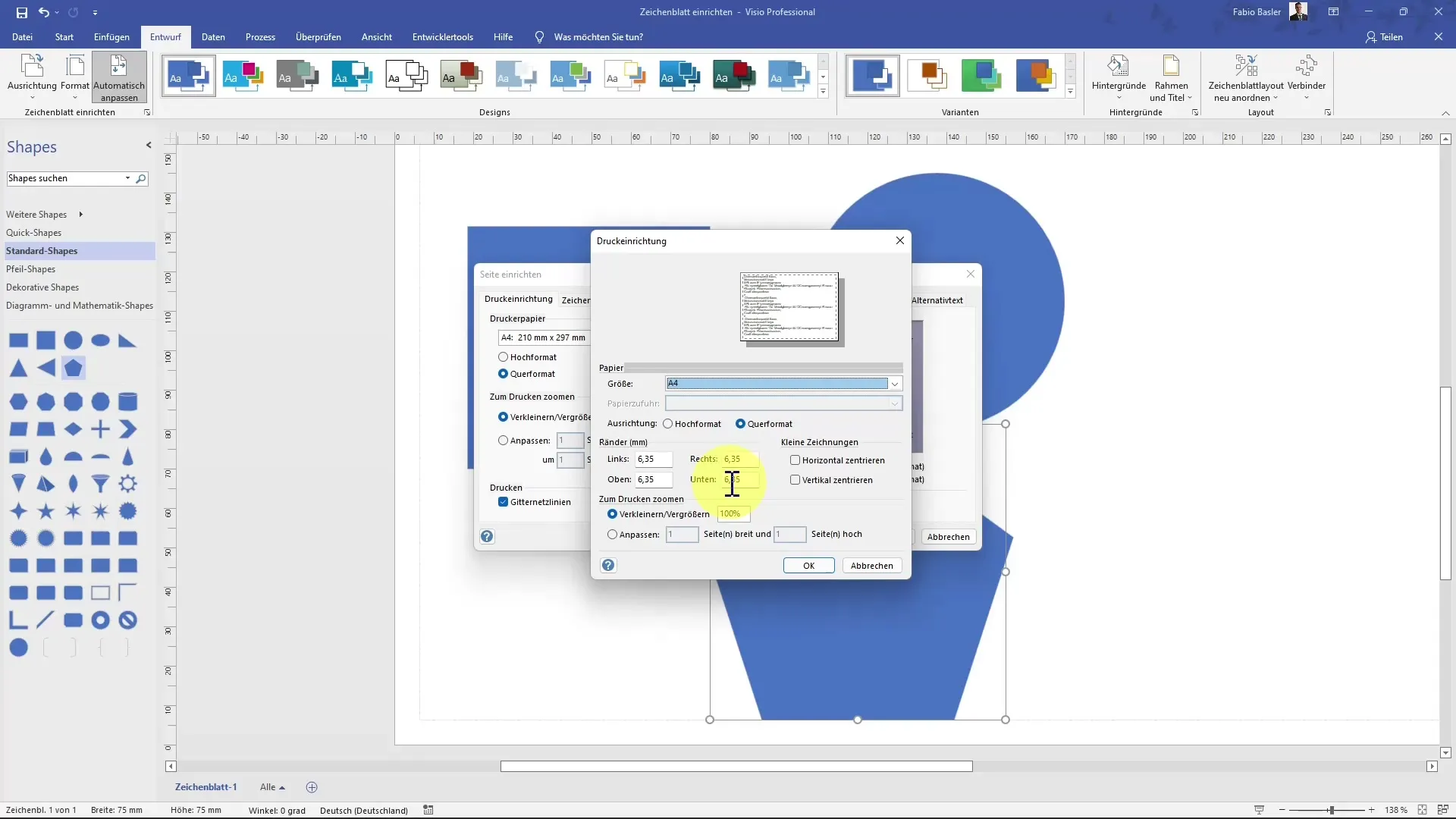
Imprimer les lignes de la grille
Si vous souhaitez inclure des lignes de la grille dans votre document, vous pouvez le sélectionner dans les paramètres d'impression. Cochez la case "Imprimer les lignes de la grille" si vous souhaitez les voir lors de votre prochaine impression. Cela aide souvent à mieux aligner et structurer le contenu.
Aperçu avant impression et lancement de l'impression
Pour finaliser votre impression, allez dans "Fichier" puis "Imprimer" ou utilisez le raccourci "Ctrl + P". Vous pourrez vérifier dans l'aperçu avant impression si tout est correctement affiché. Assurez-vous en particulier que les lignes de la grille (si activées) s'affichent comme souhaité. Si tout est conforme, vous pouvez lancer l'impression.
Résumé
Configurer la feuille de dessin dans MS Visio est un préalable essentiel pour obtenir une représentation optimale de vos dessins. Vous avez appris comment contrôler l'alignement, la taille et les paramètres d'impression de votre feuille de dessin pour obtenir un résultat parfait. Grâce aux bons réglages, vous pouvez vous assurer que vos dessins ont non seulement une bonne apparence digitale, mais conservent également leur qualité lors de l'impression.
Questions fréquemment posées
Comment changer l'alignement de ma feuille de dessin dans Visio?Avec le groupe de commandes "Configurer la feuille de dessin", vous pouvez choisir entre le format paysage et portrait.
Puis-je ajuster la taille de ma feuille de dessin?Oui, vous pouvez sélectionner parmi différents formats comme A4, A3 et A5.
Comment ajuster la vue de manière optimale?Utilisez la fonction "Ajuster à la fenêtre" dans le menu "Affichage".
Comment configurer les paramètres d'impression?Allez dans les paramètres d'impression et ajustez la taille et les marges.
Puis-je imprimer les lignes de la grille?Oui, vous pouvez indiquer dans les paramètres d'impression si les lignes de la grille doivent être affichées.


